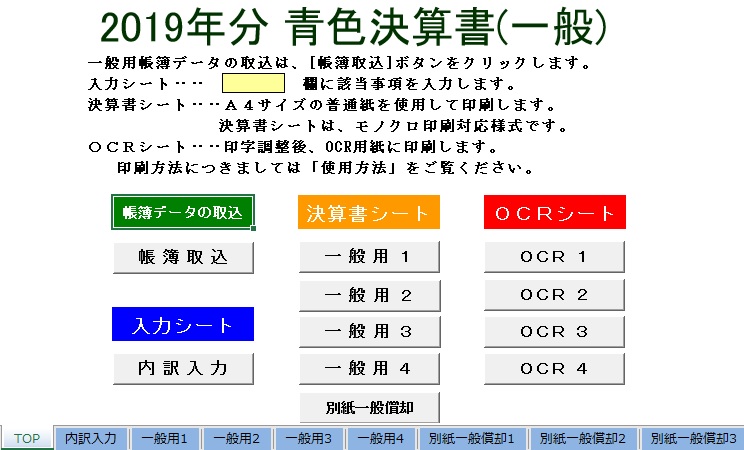
EXCEL青色帳簿2019はマイクロソフトのエクセルで
事業所得について複式簿記による記帳を行い、
総勘定元帳及び青色申告決算書、確定申告書Bを作成します。
このテンプレートは2023年版に更新しました。
以下より移動お願いします。
エクセル青色帳簿2023のダウンロードはこちら
※以下は旧ダウンロードの説明です
シェアウェア(有料です)
作者:TAOさん
動作OS:Windows 10/8/7/Vista
エクセル2007以降のバージョン
(XLSM形式)に対応しています。
(注)エクセル2003以前のバージョン
(XLS形式)には対応しません。
2019年分の事業所得、不動産所得について
複式簿記による記帳を行い、
総勘定元帳及び青色申告決算書
(一般用、農業所得用、不動産所得用)、
確定申告書B
(第1表、第2表、第3表、第4表)を作成する
エクセルのテンプレートです。
◆入力方法
(1) 帳簿ファイルの基礎事項シートの
[パスワード]ボタンをクリックしパスワードを入力してください。
基礎事項及び現金出納帳、
振替仕訳帳の11行目以降のセル保護が解除されます。
10行目まではパスワードを入力しなくても試用できます。
(2) 各シートの黄色の欄に該当事項を入力してください。
緑色の欄は入力事項の計算結果を表示しています。
入力箇所の右上の赤点にコメントを記載しています。
入力の参考にしてください。
(注)シート保護解除を行う必要はありません。
◆出力方法
(1) 各シートはA4サイズの用紙に出力してください。
(注)計算結果の確認は必ず行ってください。
(2) 申告書及び青色申告決算書の印刷方法
以下のいずれかの方法で印刷してください。
① 普通紙への直接印刷
A4サイズの普通紙を使用して、白黒色で片面印刷します。
カラー印刷には対応していません。
(注)確定申告書B(第1表、第2表、第3表)の
提出用は申告書シートを使用します。
[モノクロ印刷対応様式について]
モノクロ印刷で出力したものでも、
所定のレイアウトに従い作成され、
以下の要点を満たしていれば、
印刷結果をそのまま提出できることになっています。
イ.印刷した帳票の隅3か所(左上、左下及び右上)に
印刷された3点マーク(黒い正方形)が正しく印刷されていること。
3点マークが用紙の端にかかっていないか、
切れていないかを確認してください。
ロ.所定のレイアウトに従い、縦横比が固定されている場合、
3点マークを含めた長さが100%から98%の
範囲内で縮小されていること。
(参考)100% 縦282.3mm 横196.8mm
99% 縦279.5mm 横194.8mm
98% 縦276.7mm 横192.9mm
100%に収まらない場合は、
各シートのページレイアウトで横、縦の自動を選択して
縮小率を表示より1%小さく設定して印刷してください。
ハ.出力した帳票の上端から上部マークの上辺まで
3mm以上の余白が必要。
上部余白が3mm以下で出力される場合は、
各シートのページレイアウトで余白を設定してください。
(注)決算書3面、4面について上記規定はありません。
この他の説明はダウンロードしたファイルに付属しています。